我们在运用word制作文档时,为了美化页面,希望在页面外加一个边框,或图案。那么word如何实现的呢?以下是小编给大家整理的在Word中为整个文档插入边框的方法,希望能帮到你!在Word中为整个文档插入边框的具体方法步骤1、打开要添加页面边框的文档;2、点击菜单中的“格式”,执......
word 2013中美化SmartArt流程图
word教程
2021-09-29 10:31:26
我们在word 2013中创建SmartArt图形后,大家不要以为就结束了,你现在看到的SmartArt图形只是word默认的样式,我们还可以对其进行相应的美化操作,word 2013中美化SmartArt流程图的具体操作如下。
1、设置文本字体字号。选中SmartArt图形后,在“开始”选项卡下的“字体”选项组中对文本的字体字号进行设置,如图1所示。

图1
2、为文本应用快速样式。切换至“SmartArt工具-格式”选项卡,单击“艺术字样式”选项组中的快速样式下三角按钮,选择合适的文本艺术字样式,如图2所示。
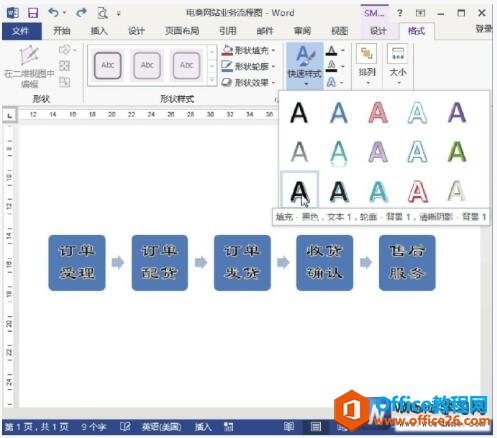
图2
3、设置SmartArt图形颜色。切换至“SmartArt工具-设计”选项卡,单击“SmartArt样式”选项组中的“更改颜色”下三角按钮,在下拉列表中选择合适的SmartArt图形颜色,如图3所示。
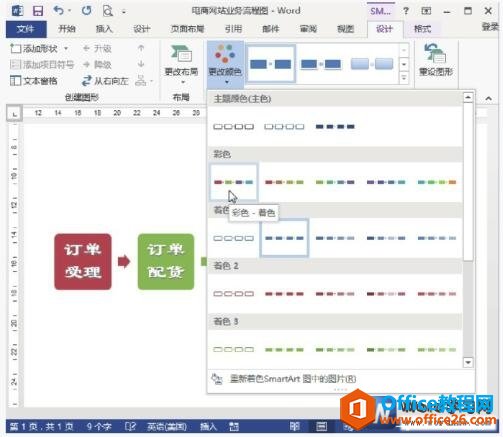
图3
4、设置SmartArt图形外观样式。单击“SmartArt样式”选项组中的“其他”下三角按钮,在下拉列表中选择SmartArt图形的总体外观样式,如图4所示。
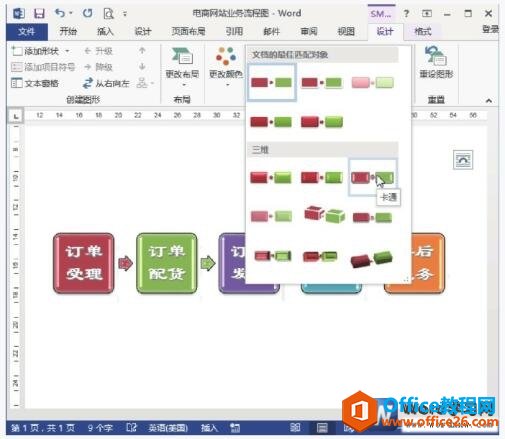
图4
默认的smartart流程图看的非常的呆板,大家可以看到通过word2013中美化SmartArt流程图以后,流程图看的更加正规专业了。
标签: 美化SmartArt流程图
相关文章
